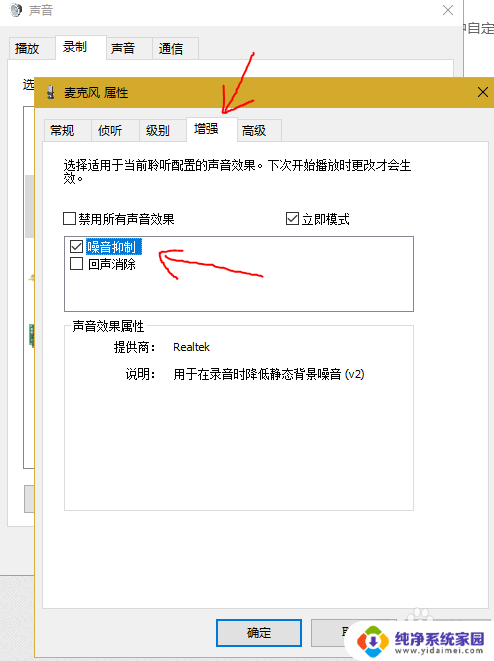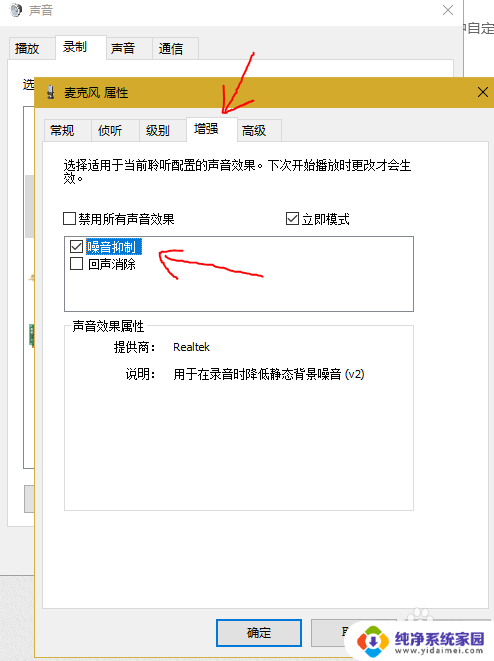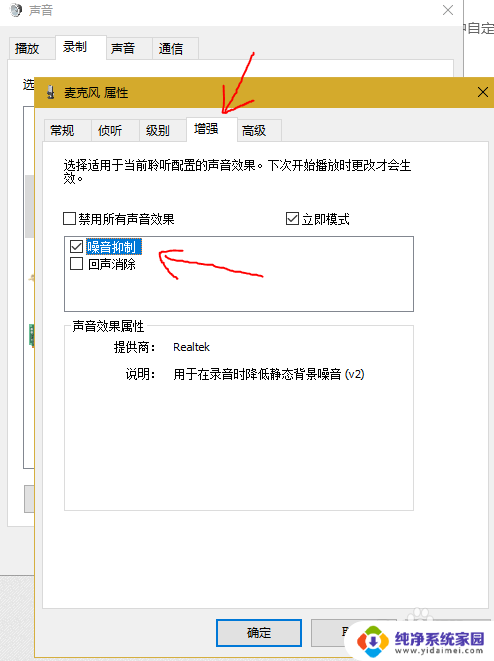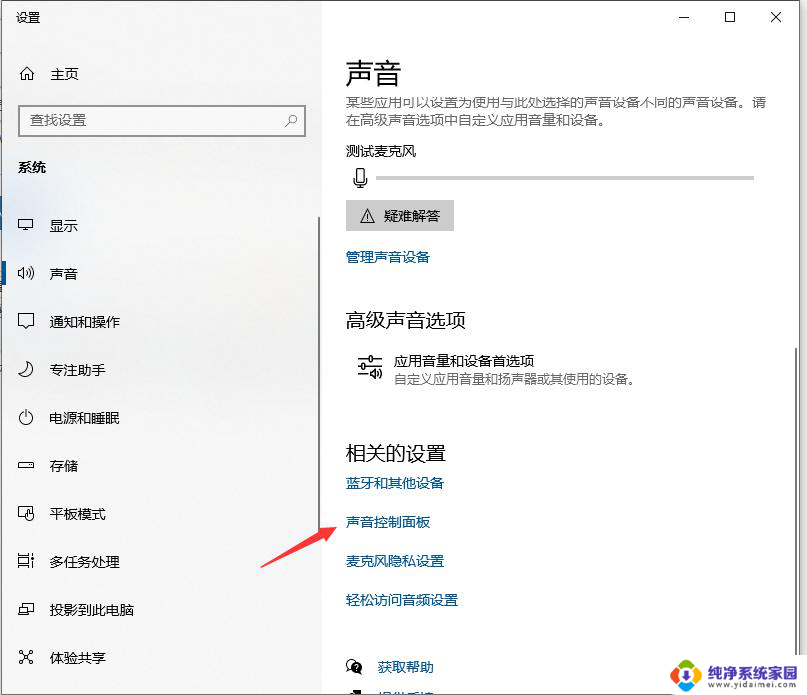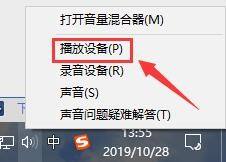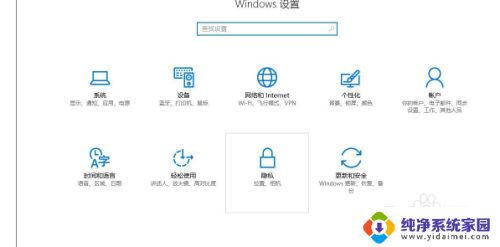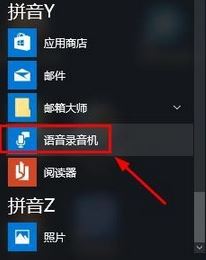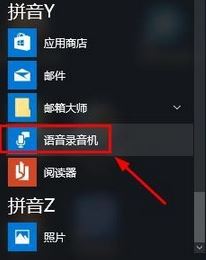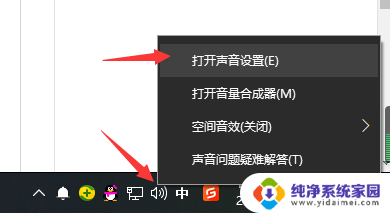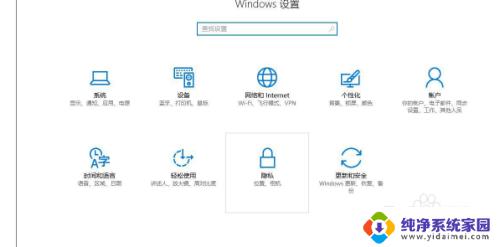win10声音设置增强选项 win10电脑声音麦克风设置没有增强功能
在使用Win10电脑时,我们常常会需要调整声音和麦克风的设置,有些用户可能会发现在Win10声音设置中,并没有提供增强选项。这就导致了一些用户无法对声音和麦克风进行进一步的调整和优化,影响了他们在使用电脑时的体验。针对这一问题,我们需要寻找其他解决方案来帮助我们实现更好的声音和麦克风效果。
具体方法:
1.首先我们以图片的形式来说明这个问题,打开麦克风属性,有的电脑是没有这个增强选项的
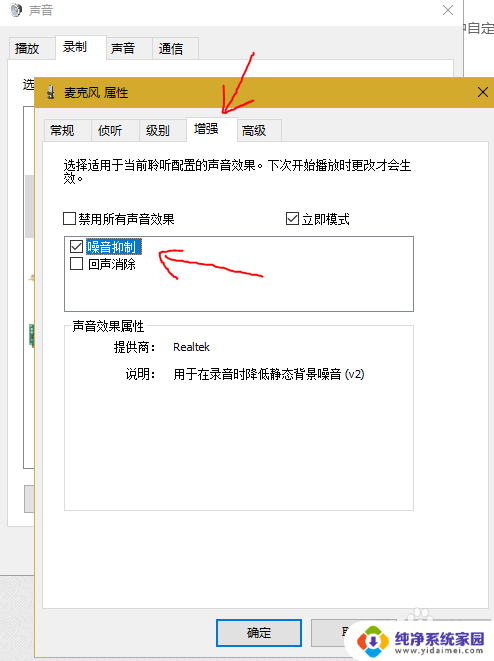
2.这是由于windows声卡驱动在某一个版本后就取消了这个设置,解决方法就是把声卡驱动卸载。重新安装以前版本的声卡驱动,这里我们借助的软件是驱动人生(360驱动也行),打开软件,在驱动管理中,卸载声卡驱动。
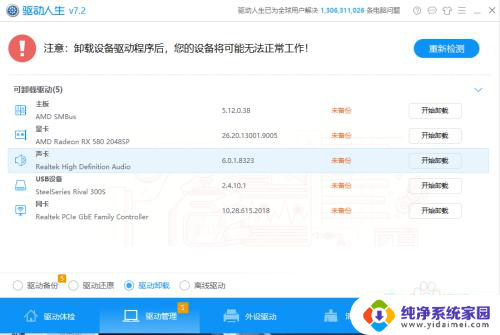
3.卸载后重新安装驱动,这时不要选择最新的驱动。手动选择下图这个版本的驱动,版本是8323,2017.12.12,这个是400多M,因为多了一些设置所以比较大。
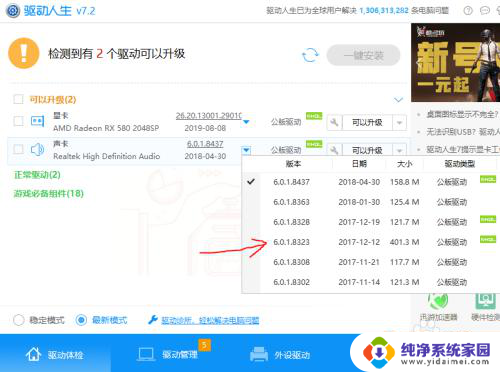
4.安装完成后就可以看到麦克风属性中多了一个增强选项。这是一个非常有用的设置,能自动抑制录音时候的底噪。因为小编的电脑是win10系统,不知道其他系统的具体情况。但遇到同样问题的朋友可以试试这个方法,也许就行得通呢。
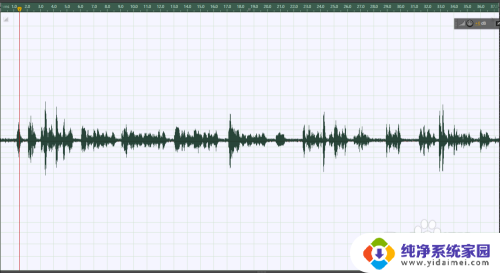
以上就是关于win10声音设置增强选项的全部内容,如果有遇到相同情况的用户,可以按照小编的方法来解决。